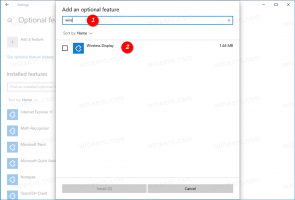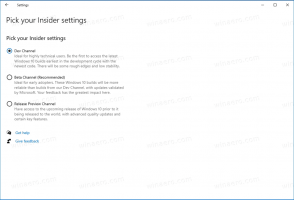Как да деактивирате агента на браузъра по подразбиране на Firefox във Firefox 75
Как да деактивирате агента на браузъра по подразбиране на Firefox във Firefox 75
Започвайки от Firefox 75, Mozilla разширява съществуващите опции за телеметрия в браузъра с нова услуга, наречена Default Browser Agent. Той ще бъде инсталиран по подразбиране на Windows системи и ще се изпълнява като планирана задача. Тази публикация в блога обяснява как да го деактивирате.
Реклама
Официалният блог пост описва промяната, както следва:
- Събираме информация, свързана с текущата и предишната настройка на браузъра по подразбиране на системата, както и с локала и версията на операционната система. Тези данни не могат да бъдат свързани с телеметрични данни, базирани на обикновен профил. Ако се интересувате от схемата, можете да я намерите тук.
- Информацията, която събираме, се изпраща като фонов телеметричен ping на всеки 24 часа.
- Ще уважаваме телеметрия, конфигурирана от потребителя отказване настройки, като разгледате най-скоро използваните Профил на Firefox.
- Ще спазваме персонализираните настройки на правилата, свързани с телеметрия на Enterprise, ако съществуват. Също така ще спазваме правилата за конкретно деактивиране на тази задача.
Mozilla твърди, че данните, които събират, са били внимателно прегледани и събират възможно най-малко данни, за да не навредят на поверителността на потребителите.
Ако не сте доволни от това допълнително допълнение, нека да видим как да го деактивирате.
За да деактивирате агента на браузъра по подразбиране на Firefox,
- Отворете Firefox.
- В нов раздел въведете
за: configв адресната лента. - Щракнете върху Приемам риска.

- В полето за търсене въведете или копирайте и поставете реда
default-browser-agent.enabled. - Щракнете двукратно върху реда в резултата от търсенето или използвайте бутон за превключване, за да го превключите
вярнода сефалшиво.
- Сега отворете опциите на браузъра и деактивирайте всичко под Опции > Поверителност и сигурност > Събиране и използване на данни за Firefox.

- Ако имате повече от един профил във Firefox, повторете стъпките по-горе във всеки профил на браузъра, който имате.
- Рестартирайте браузъра.
Ти си готов!
Освен това можете да деактивирате или изтриете задачата Task Scheduler за Firefox. Задачата, наречена Агент на браузъра по подразбиране на Firefox, ще стартира изпълним файл, C:\Program Files\Mozilla Firefox\default-browser-agent.exe.
Изтрийте агента на браузъра по подразбиране на Firefox
- Отвори Административни пособия.
- Щракнете върху иконата на Task Scheduler.

- В библиотеката на Task Scheduler отидете на Библиотека с планировчик на задачи > Mozilla.

- Щракнете с десния бутон върху задачата и изберете Деактивирайте или Изтрий.

Не забравяйте да проверявате състоянието на задачата всеки път актуализирайте Mozilla Firefox, тъй като може да се активира отново автоматично.
Ти си готов.
Забележка: Firefox 75 включва нова адресна лента с автоматични изскачащи прозорци на водещи сайтове и по-големи шрифтове. Може да се интересувате от възстановяване на класическия вид на адресната лента. Вижте тези публикации:
- Как да възстановите класическата адресна лента във Firefox 75
- Как да възстановите https:// и www в адресната лента във Firefox 75
Благодарение на Techdows за върха.